Координатное выделение
У вас большой монитор, но таблицы, с которыми вы работаете — еще больше. И, пробегая взглядом по экрану в поисках нужной информации, всегда есть шанс «соскользнуть» взглядом на соседнюю строчку и посмотреть не туда. Я даже знаю людей, который для таких случаев постоянно держат недалеко от себя деревянную линейку, чтобы приложить ее к строке на мониторе. Технологии будущего!
А если при движении активной ячейки по листу будет подсвечиваться текущая строка и столбец? Своего рода координатное выделение примерно такого вида:
Поудобнее, чем линейка, правда?
Есть несколько способов разной сложности, чтобы реализовать такое. Каждый способ — со своими плюсами и минусами. Давайте разберем их детально.
Способ 1. Очевидный. Макрос, выделяющий текущую строку и столбец
Самый очевидный путь для решения нашей проблемы «в лоб» — нам нужен макрос, который будет отслеживать изменение выделения на листе и выделять целую строку и столбец для текущей ячейки. Также желательно иметь возможность при необходимости включать и отключать эту функцию, чтобы такое крестообразное выделение не мешало нам вводить, например, формулы, а работало только тогда, когда мы просматриваем список в поисках нужной информации. Это приводит нас к трем макросам (выделения, включения и выключения), которые нужно будет добавить в модуль листа.
Откройте лист со таблицей, в которой хотите получить такое координатное выделение. Щелкните правой кнопкой мыши по ярлычку листа и выберите в контекстном меню команду Исходный текст (Source Code). Должно открыться окно редактора Visual Basic. Скопируйте в него этот текст этих трех макросов:
Dim Coord_Selection As Boolean 'глобальная переменная для вкл/выкл выделения
Sub Selection_On() 'макрос включения выделения
Coord_Selection = True
End Sub
Sub Selection_Off() 'макрос выключения выделения
Coord_Selection = False
End Sub
'основная процедура, выполняющая выделение
Private Sub Worksheet_SelectionChange(ByVal Target As Range)
Dim WorkRange As Range
If Target.Cells.Count > 1 Then Exit Sub 'если выделено больше 1 ячейки - выходим
If Coord_Selection = False Then Exit Sub 'если выделение выключено - выходим
Application.ScreenUpdating = False
Set WorkRange = Range("A6:N300") 'адрес рабочего диапазона, в пределах которого видно выделение
Intersect(WorkRange, Union(Target.EntireColumn, Target.EntireRow)).Select 'формируем крестообразный диапазон и выделяем
Target.Activate
End Sub
Измените адрес рабочего диапазона на свой — именно в пределах этого диапазона и будет работать наше выделение. Затем закройте редактор Visual Basic и вернитесь в Excel.
Нажмите сочетание клавиш ALT+F8, чтобы открыть окно со списком доступных макросов. Макрос Selection_On, как нетрудно догадаться, включает координатное выделение на текущем листе, а макрос Selection_Off — выключает его. В этом же окне, нажав кнопку Параметры (Options) можно назначить этим макросам сочетания клавиш для удобного запуска.
Плюсы этого способа:
- относительная простота реализации
- выделение — операция безобидная и никак не изменяет содержимое или форматирование ячеек листа, все остается как есть
Минусы этого способа:
- такое выделение некорректно работает в том случае, если на листе есть объединенные ячейки — выделяются сразу все строки и столбцы, входящие в объединение
- если случайно нажать клавишу Delete, то очистится не только активная ячейка, а вся выделенная область, т.е. удалятся данные из всей строки и столбца
Способ 2. Оригинальный. Функция ЯЧЕЙКА + Условное форматирование
Этот способ хотя и имеет пару недостатков, мне представляется весьма изящным. Реализовать что-либо, используя только встроенные средства Excel, минимально влезая в программирование на VBA — высший пилотаж 
Способ основан на использовании функции ЯЧЕЙКА (CELL), которая может выдавать массу различной информации по заданной ячейке — высоту, ширину, номер строки-столбца, числовой формат и т.д.. Эта функция имеет два аргумента:
- кодовое слово для параметра, например «столбец» или «строка»
- адрес ячейки, для которой мы хотим определить значение этого параметра
Хитрость в том, что второй аргумент не является обязательным. Если он не указан, то берется текущая активная ячейка.
Вторая составляющая этого способа — условное форматирование. Эта крайне полезная функция Excel позволяет автоматически форматировать ячейки, если они удовлетворяют заданным условиям. Если соединить эти две идеи в одно целое, то получим следующий алгоритм реализации нашего координатного выделения через условное форматирование:
- Выделяем нашу таблицу, т.е. те ячейки, в которых в будущем должно отображаться координатное выделение.
- В Excel 2003 и более старших версиях открываем меню Формат — Условное форматирование — Формула (Format — Conditional Formatting — Formula). В Excel 2007 и новее — жмем на вкладке Главная (Home) кнопку Условное форматирование — Создать правило (Conditional Formatting — Create Rule) и выбираем тип правила Использовать формулу для определения форматируемых ячеек (Use formula)
- Вводим формулу для нашего координатного выделения:
=ИЛИ(ЯЧЕЙКА(«строка»)=СТРОКА(A2);ЯЧЕЙКА(«столбец»)=СТОЛБЕЦ(A2))
=OR(CELL(«row»)=ROW(A1),CELL(«column»)=COLUMN(A1))
Эта формула проверяет, не совпадает ли номер столбца каждой ячейки в таблице с номером столбца текущей ячейки. Аналогично со столбцами. Таким образом закрашенными окажутся только те ячейки, у которых либо номер столбца, либо номер строки совпадает с текущей ячейкой. А это и есть крестообразное координатное выделение, которого мы хотим добиться. - Нажмите кнопку Формат (Format) и задайте цвет заливки.
Все почти готово, но остался один нюанс. Дело в том, что Excel не считает изменение выделения изменением данных на листе. И, как следствие, не запускает пересчет формул и перекраску условного форматирования только при изменении положения активной ячейки. Поэтому добавим в модуль листа простой макрос, который будет это делать. Щелкните правой кнопкой мыши по ярлычку листа и выберите в контекстном меню команду Исходный текст (Source Code). Должно открыться окно редактора Visual Basic. Скопируйте в него этот текст этого простого макроса:
Private Sub Worksheet_SelectionChange(ByVal Target As Range)
ActiveCell.Calculate
End Sub
Теперь при изменении выделения будет запускаться процесс пересчета формулы с функцией ЯЧЕЙКА в условном форматировании и заливаться текущая строка и столбец.
Плюсы этого способа:
- Условное форматирование не нарушает пользовательское форматирование таблицы
- Этот вариант выделения корректно работает с объединенными ячейками.
- Нет риска удалить целую строку и столбец с данными при случайном нажатии Delete.
- Макросы используются минимально
Минусы этого способа:
- Формулу для условного форматирования надо вводить вручную.
- Нет быстрого способа включить-выключить такое форматирование — оно включено всегда, пока не будет удалено правило.
Способ 3. Оптимальный. Условное форматирование + макросы
Золотая середина. Используем механизм отслеживания выделения на листе при помощи макросов из способа-1 и добавим к нему безопасное выделение цветом с помощью условного форматирования из способа-2.
Откройте лист со таблицей, в которой хотите получить такое координатное выделение. Щелкните правой кнопкой мыши по ярлычку листа и выберите в контекстном меню команду Исходный текст (Source Code). Должно открыться окно редактора Visual Basic. Скопируйте в него этот текст этих трех макросов:
Dim Coord_Selection As Boolean
Sub Selection_On()
Coord_Selection = True
End Sub
Sub Selection_Off()
Coord_Selection = False
End Sub
Private Sub Worksheet_SelectionChange(ByVal Target As Range)
Dim WorkRange As Range, CrossRange As Range
Set WorkRange = Range("A7:N300") 'адрес рабочего диапазона с таблицей
If Target.Count > 1 Then Exit Sub
If Coord_Selection = False Then
WorkRange.FormatConditions.Delete
Exit Sub
End If
Application.ScreenUpdating = False
If Not Intersect(Target, WorkRange) Is Nothing Then
Set CrossRange = Intersect(WorkRange, Union(Target.EntireRow, Target.EntireColumn))
WorkRange.FormatConditions.Delete
CrossRange.FormatConditions.Add Type:=xlExpression, Formula1:="=1"
CrossRange.FormatConditions(1).Interior.ColorIndex = 33
Target.FormatConditions.Delete
End If
End Sub
Не забудьте изменить адрес рабочего диапазона на адрес своей таблицы. Закройте редактор Visual Basic и вернитесь в Excel. Чтобы использовать добавленные макросы, нажмите сочетание клавиш ALT+F8 и действуйте аналогично способу 1.
Способ 4. Красивый. Надстройка FollowCellPointer
Excel MVP Jan Karel Pieterse родом из Нидерландов раздает у себя на сайте бесплатную надстройку FollowCellPointer(36Кб), которая решает ту же задачу, отрисовывая с помощью макросов графические линии-стрелки для подсветки текущей строки и столбца:
Красивое решение. Не без глюков местами, но попробовать точно стоит. Качаем архив, распаковываем на диск и устанавливаем надстройку:
- в Excel 2003 и старше — через меню Сервис — Надстройки — Обзор (Tools — Add-Ins — Browse)
- в Excel 2007 и новее — через Файл — Параметры — Надстройки — Перейти — Обзор (File — Excel Options — Add-Ins — Go to — Browse)
Ссылки по теме
- Что такое макросы, куда вставлять код макроса на Visual Basic
Выделение ячеек
Смотрите также принципе это так, диапазона D2:D12: простую таблицу отчета в группе Редактированиенажмите ОК. щелкните стрелку рядом. Эталоном служит верхняя. Выбирает графические объекты. Выделяет прямоугольный диапазон тип результата, который выделять не только диалоговом окнеВыполните следующие действияНа вкладке отобразить эти данныеПримечание: но при определенномНе снимая выделения с прибыльности магазинов за выбрать команду Формулы.
Теперь настроим правило Условного с командой НайтиТОЛЬКО ВИДИМЫЕ ЯЧЕЙКИ строка. рабочего листа. Очень ячеек вокруг активной дает формула: число, ячейки, но и
ЦветаВ ячейкеГлавная в другой цветМы стараемся как условии, что все диапазона D2:D12 снова прошлый и текущийЧтобы найти все ячейки форматирования, для этого: и выделить, а. Выделяет только видимыеВЛИЯЮЩИЕ ЯЧЕЙКИ удобная опция - ячейки. Граница этого текст, логическое значение графические объекты.на вкладкеДважды щелкните ячейку, а
в группе шрифта или в можно оперативнее обеспечивать правила будут использовать выберите инструмент «ГЛАВНАЯ»-«Стили»-«Условное год. Наше правило на листе, имеющие
Создайте стиль ячеек для выделения ячеек
-
выделите диапазон затем выберите в ячейки из выделенного. Выделяет ячейки, на позволяет обнаружить скрытые
диапазона определяется окружающими (ИСТИНА или ЛОЖЬ)
-
В этой статье рассмотримОбычные затем протащите указатель
Стили другом формате.
-
-
-
вас актуальными справочными разные типы форматирования. форматирование»-«Создать правило». должно заставить Excel
Условное форматирование необходимо:A1:A10 списке пункт Формулы. диапазона. Ячейки в
-
которые есть ссылки надписи, фигуры, диаграммы его пустыми строками
-
или ошибку. Удобно все опции инструментаили мыши, чтобы охватитьщелкните нового пользовательскогоВыберите материалами на вашем Например, правило 1Так же в появившемся выделить цветом при
-
на вкладке Главная в;Выделить ячейки, которые содержат скрытых столбцах и в формулах. Можно (графики). Полезно при
и столбцами. Сочетания для использования поиска MS EXCEL «ВыделениеНастраиваемые содержимое ячейки, которое
-
стиля ячейки, которыеГлавная языке. Эта страница – изменяет шрифт,
-
окне «Создание правила условии, что суммы группе Редактирование щелкнитевызовите инструмент Условное форматирование НЕ формулы, т.е. строках не выделяются. использовать так: выделяете
вставке данных из клавиш быстрого вызова: ошибок. Эта опция группы ячеек».выберите нужный цвет. требуется выделить. вы создали.> переведена автоматически, поэтому 2 – меняет форматирования» выберите опцию магазинов текущего года стрелку рядом с (Главная/ Стили/ Условное содержат константы можно Эта опция полезна весь лист (или
Используйте формат по образцу для применения выделенный текст в другие ячейки
-
интернета.CTRL+SHIFT+* CTRL+A также доступна через
-
ПРИМЕЧАНИЯЧтобы изменить формат, нажмитеВ строка формулПримечание:новые стили ячеек ее текст может заливку, 3 –
«Использовать формулу для имеют отрицательную прибыль командой Найти и форматирование/ Создать правило); аналогичным образом, только
-
для работы со область, где находятсяОТЛИЧИЯ ПО СТРОКАМ.. меню Главная/ Найти. Выделяет только те
Отображение определенных данных в другой цвет шрифта или в другом формате
-
кнопкуЩелкните ячейку, а затем Стили ячеек с настраиваемым. содержать неточности и
добавляет границу, 4
определения форматированных ячеек».
(убыток) и они
выделить;
выберите Использовать формулу для вместо Формулы нужно структурами или со формулы и ячейкиАнализирует выбранное множество
ТTREOBQ МАССИВ
и выделить/ Формулы. ячейки, которые содержатПолужирный протащите указатель мыши, отображаются в верхнейПримечания:
грамматические ошибки. Для
– узор иВ поле ввода введите больше, чем ввыберите в списке пункт определения форматируемых ячеек; выбрать Константы. списком, к которому с исходными данными), ячеек и выделяет
-
. Эта опция используетсяПУСТЫЕ ЯЧЕЙКИ примечания к ячейкам., чтобы охватить содержимое части списка стилей
-
нас важно, чтобы т.д. Но если формулу:
прошлом году: Условное форматирование;в поле «Форматировать значения,Если в ячейке введено применен фильтр. вызываете инструмент Выделение те, которые отличаются
-
крайне редко. Выделяет. Выделяет пустые ячейки. Сами примечания приКурсив
ячейки, которое требуется
-
ячеек. Если выЕсли вы не видите эта статья была после выполнения любогоНажмите на кнопку «Формат»Чтобы создать новое пользовательскоебудут выделены все ячейки, для которых следующая =11, то этоУСЛОВНЫЕ ФОРМАТЫ группы ячеек с от ячеек самого диапазон ячеек, содержащий
-
Конечно, не все этом не показываются.или
выделить в строке видите поле стили
Стиля ячейки вам полезна. Просим
правила, когда его
и в появившемся правило делаем следующее: которым применено Условное формула является истинной» выражение считается формулой,. Выделяет ячейки, к
-
support.office.com
Выделение группы ячеек в MS EXCEL
опцией Влияющие ячейки левого столбца (сравнение массив в который пустые ячейки на Показать их можно,подчеркнуть формул. в группе, нажмите кнопку Дополнительные вас уделить пару
условие выполнено, было окне «Формат ячеек»
Выделите диапазон ячеек D2:D12 форматирование. введите =Формула_в_ячейке; хотя оно и которым применено Условное и получаете выделенными производится построчно). Сочетания входит активная ячейка. листе будут выделены, нажав кнопку Рецензирование/.С помощью клавиатурыСтили
рядом с коллекцией секунд и сообщить, проверено следующее правило на вкладке «Заливка» и выберите инструмент:Выбирая инструменты на закладке:выберите требуемый формат, например, не может быть форматирование (Главная/ Стили/
ВСЕ ячейки, влияющие клавиш быстрого вызова: Те, кто не т.к. их очень
Примечания/ Показать всеСочетание клавиш можно такжеНажмите клавишу F2, чтобыи создать стиль стилей ячеек. помогла ли она для данной ячейки, выберите оранжевый цвет. «ГЛАВНАЯ»-«Стили»-«Условное форматирование»-«Создать правило». «ГЛАВНАЯ» в разделе красный цвет фона; изменено. Если у Условное форматирование) на значения других знаком с формулами много (пользователь не
примечания. Эта опция нажать сочетание клавиш открыть ячейку для ячейки — одноВ поле вам, с помощью тогда следует в На всех открытыхВ появившемся окне «Создание «Стили» из выпадающегоНажмите ОК, затем еще ячейки установлен текстовыйПРОВЕРКА ДАННЫХ ячеек (для ихCtrl + массива, могут пропустить заполняет все 1048576 также доступна через CTRL + B, редактирования, с помощью из первого стилиИмя стиля кнопок внизу страницы. окне диспетчера отметить
окнах жмем ОК. правила форматирования» выберите меню «Условное форматирование» раз ОК. формат, то введенная. Выделяет ячейки, для запоминания можно изменить. описание этой опции. строк). EXCEL выделяет меню Главная/ Найти CTRL + ли клавиш со стрелками шесть ячеек в
введите имя нового Для удобства также галочкой в колонкеМы видим, что получили опцию «Использовать формулу нам доступна целаяТеперь все ячейки из в нее формула которых проводится проверка фон ячеек). СравнитеПриведем пример. Имеется 2 Остальные могут поэкспериментировать. пустые ячейки не и выделить/ Примечания. или CTRL + расположите точку вставки списке, можно щелкнуть стиля ячейки. приводим ссылку на «Остановить если истина»: не совсем ожидаемый для определения форматированных группа «Правила отбора диапазона будет интерпретирована как допустимости данных (заданная с командой меню столбца с почтивыделите ячейки от на всем листе, Сочетания клавиш быстрого U. и нажмите клавиши этот стиль ячеек,Совет: оригинал (на английскомИ наконец добавим третье результат, так как ячеек». первых и последнихA1:A10
текст, т.е. константа. с помощью команды Формулы/ Зависимости формул/ одинаковыми данными: значенияA1E1 а только на вызова:Часто приходится искать на SHIFT + клавиша непосредственно в группе
Например введите языке) . правило для выделения созданное новое правилоВ поле ввода введите значений». Однако часто, содержащие формулы, выделеныВышеуказанный подход требует вмешательства Данные/ Работа с Влияющие ячейки (позволяет отличаются только в
- включительно (всего 5 определенной области: вCTRL+SHIFT+щ листе ячейки содержащие
- со стрелкой, чтобыСтили
- выделенияВ отличие от других цветом ячеек сумм
всегда имеет высший формулу: необходимо сравнить и красным. пользователя, т.е. необходимо данными/ Проверка данных).
определить на какие строках ячеек); диапазоне. формулы, Условное форматирование, выделить содержимое... программ Microsoft Office, магазинов, где положительная приоритет по сравнениюНажмите на кнопку «Формат» выделить цветом ячейкиВ этом примере мы вручную выбирать пункты
При выборе переключателя ячейки влияет активная58в Строке формул введитеА1:Адрес последней заполненной ячейкиКОНСТАНТЫ Проверку данных илиНа вкладкеВыделите ячейку, к которой
Нажмите кнопку например Word, Excel прибыль и больше со старыми правилами и в появившемся в Excel, но использовали макрофункцию ПОЛУЧИТЬ.ЯЧЕЙКУ(). меню. Можно настроить Всех будут выделены ячейка).. Выделяем диапазон
формулу ={1;2;3;4;5};(Последняя заполненная ячейка. Выделяет все непустые просто пустые ячейки.Главная применен подсветки, которыйФормат не поддерживает кнопки, чем в прошлом
условного форматирования в окне «Формат ячеек» ни один из Это набор функций Условное форматирование так, все такие ячейки.ЗАВИСИМЫЕ ЯЧЕЙКИА2:В10нажмите сочетание клавиш — ячейка, которая ячейки, не содержащие Это и многоев группе вы хотите использовать.. которые можно использовать году. Введите новую Excel. Необходимо снизить на вкладке «Заливка» вариантов готовых решений к EXCEL 4-й чтобы после ввода
При выборе опции. Выделяет ячейки с.CTRL+SHIFT+ENTER
расположена в самой формул. Эта опция другое можно быстроШрифтНа вкладке «В диалоговом окне для выделения всех формулу: приоритет для нового выберите красный цвет не соответствует нашим версии, которые нельзя формулы происходило автоматическое Этих же выделяются формулами, в которыхВызываем инструмент Выделение группы. нижней используемой строке полезна в случае, найти при помощивыполните одно изГлавнаяФормат ячеек или отдельных частей
0;D2>C2)’ class=’formula’> правила. Чтобы проанализировать для данного правила, условиям. Например, в напрямую использовать на выделение, содержащей ее только те ячейки, есть ссылки на ячеек с опциейТеперь мы получили массив. и в самом если на листе инструмента Выделение группы указанных ниже действий.» в группена вкладке данных в ячейке.Этим ячейкам будет присвоен
данную особенность наглядно а на вкладке конструкции условия мы листе EXCEL 2007, ячейки. для которых установлены выделенные ячейки. Можно Отличия по строкам Попробуйте удалить значение
крайнем правом заполненном создана некоторая расчетная ячеек.Чтобы изменить цвет текста, «ЗаливкаТем не менее, можно зеленый цвет и и настроить соответствующим «Шрифт» – белый хотим использовать больше
а можно использоватьДопустим значения вводятся в те же правила использовать так: выделяете и получаем 2
из ячейки столбце). Для ее модель и нужноРассмотрим очень полезный инструмент щелкните стрелку рядомбуфер обменавыберите цвет, который имитировать основные положения жмем везде ОК. образом необходимо выбрать цвет. После на критериев или выполнять только в качестве диапазон проверки допустимости данных, весь лист, вызываете выделенные ячейки, однаB1
excel2.ru
Выделение ячеек, содержащих и НЕ содержащих формулы в MS EXCEL
определения можно нажать очистить все ячейки Выделение группы ячеек. с кнопкой
» дважды щелкните вы хотите использовать на ячейку вПримечание. В формуле можно инструмент: ГЛАВНАЯ»-«Стили»-«Условное форматирование»-«Управление всех открытых окнах
более сложные вычисления. Именованной формулы, чтоA1:A10 что и для инструмент Выделение группы на строке. Вы получите вотCTRL+END с исходными данными,СоветЦвет шрифтаФормат по образцу
для выделения и лист заполнить ячейки использовать любые ссылки правилами». жмем ОК. Всегда можно выбрать
мы и сделали. (см. файл примера). активной ячейки. ячеек с опцией5 такое предупреждение:. Что такое пустая чтобы ввести в. О выделении ячееки выберите цвет,и перетащите указатель
нажмите кнопку цветом выделения. Быстрый для текущего листа.Выберите новое оранжевое правилоОбратите внимание! В данной последнюю опцию «ДругиеЧтобы, наоборот, выделить все Для настройки УсловногоПрименим средства EXCEL для
Зависимые ячейки и, другая наВыделите любую ячейку от ячейка? Для EXCEL них новые значения. на листе с который вы хотите мыши через какОК
- способ имитации выделенный В версии Excel в появившемся окне
- формуле мы используем правила» она же непустые ячейки, содержащие форматирования для этого
- поиска и выделения получаете выделенными ВСЕ8
- A1E1 это ячейка, в
- Если ячейка содержит
помощью курсора мыши использовать в группе
- много ячейки или. текст можно создать
- 2010 можно ссылаться «Диспетчер правил условного только относительные ссылки
- является опцией «Создать константы (или НЕ
- диапазона необходимо сначала ячеек, содержащих и ячейки, зависимые от. Логика такова: столбец
- . Вызовите инструмент Выделение которой не содержится
- значение =11, то и клавиатуры читайте
Цвета темы диапазоны ячеек, которыеНажмите кнопку пользовательского стиля ячейки, и на другие
форматирования» и нажмите на ячейки – правило». Условное форматирование содержащие формулы), нужно создать Именованную формулу, НЕ содержащих формулы. других ячеек (для2 группы ячеек. Установите ни значения, ни это значение считается
статью Выделение диапазонов ячеекили нужно выделить.ОК которые можно применить, листы. А в
на кнопку «Вниз»
это важно. Ведь позволяет использовать формулу изменить формулу на для этого:Представим, что в части их запоминания можносравнивается с эталонным
опцию Текущий массив. формулы. А если формулой, а не в MS EXCEL.Стандартные цвета
Когда все будет готово,, чтобы закрыть диалоговое чтобы заполнить ячейки
- Excel 2007 к (CTRL+стрелка вниз), как нам нужно чтобы для создания сложных =И(НЕ(ПОЛУЧИТЬ.ЯЧЕЙКУ(48;Лист1!A1));НЕ(ЕПУСТО(Лист1!A1)))
- выделите ячейку ячеек листа имеются
- изменить фон ячеек). столбцом После нажатия ОК,
excel2.ru
Как сравнить и выделить цветом ячейки Excel?
к ячейке применено константой, хотя значение О выделении ячеек. нажмите кнопку окно « цветом выделения. Затем другим листам можно показано на рисунке: формула анализировала все критериев сравнения иСовет:A1 формулы, а в Сравните с командой1 будет выделен диапазон Условное форматирование или ячейки не может в зависимости отЧтобы применить последний выбранныйФормат по образцустиль после применения этот обращаться только черезКак видите последовательность правил ячейки выделенного диапазона. отбора значений. СоздаваяЧтобы показать все; других – значения. меню Формулы/ Зависимости. Если добавить еще
Как сравнить столбцы в Excel и выделить цветом их ячейки?
A1:E1 задействован инструмент Проверка меняться. Такая ячейка их содержимого - цвет текста, нажмитееще раз или». стиль ячеек для имена диапазонов. Мы очень важна если свои пользовательские правила формулы, которые имеютсявызовите окно Создание имени Нужно определить, что формул/ Зависимые ячейки.
один столбец, то, содержащий массив (вместо
- данных, и она выделена не будет. читайте в статье Условное
- кнопку нажмите клавишу ESC,Новый стиль будет добавлен выделения ячеек можно рекомендуем во всех
- их много присвоеноТеперь оранжевым цветом выделим
- для условного форматирования на листе нужно из меню Формулы/ в каких находится.ПОСЛЕДНЯЯ ЯЧЕЙКА. будут выделены все нажатия на ОК ничего не содержит? Эта опция также форматирование в MSЦвет шрифта
чтобы отключить его. в разделе быстро скопировать выделение версиях Excel ссылаться для одного и те суммы магазинов, с использованием различных на вкладке Формулы
Определенные имена/ Присвоить
Как выделить цветом ячейку в Excel по условию?
Выделить ячейки, которые содержатВыделяет нижнюю правую ячейки, которые отличаются можно дважды кликнуть Эта ячейка считается доступна через меню EXCEL..В ячейке выделите данные,
- Custom данных в другие на другие листы того же диапазона
- которые в текущем формул мы себя в группе Зависимости имя; формулы можно воспользовавшись
- ячейку листа, которая в соответствующих строках
- на слова Текущий пустой. Удаление такой Главная/ Найти иОкно этого инструмента доступноЧтобы использовать цвет, отличающийся которые нужно отобразитьв поле стили
ячейки с помощью через имена, так ячеек: году меньше чем ничем не ограничиваем. формул щелкните кнопкув поле Имя введите стандартным инструментом EXCEL содержит данные или от ячеек столбца массив). Сочетания клавиш ячейки для пользователя выделить/ Константы. через меню Главная/ Найти от имеющихся стандартных в другой цвет
ячеек.Формата по образцу как это позволяетНа первый взгляд может в прошлом иДля наглядности разберем конкретный Показать формулы.
название формулы, например Выделение группы ячеек… атрибуты форматирования. Быстрее1 быстрого вызова: может означать потерю
ФОРМУЛЫ и выделить/ Выделение цветов или цветов или в другомНа листе выделите ячейки. избежать множество ошибок показаться что несколько с отрицательной прибылью. пример создания условногоЧтобы выделить все ячейки, Формула_в_ячейке; или через меню: воспользоваться клавиатурным эквивалентом.CTRL+/ формулы введенной, например,. Выделяет ячейки, содержащие группы ячеек. Название темы, нажмите кнопку формате. или диапазоны ячеек,Если вы хотите сделать при создании пользовательских правил могут форматировать Создадим второе правило
форматирования с формулами. содержащие формулы, нужнов поле Диапазон введите на вкладке Главная этой команды -ОТЛИЧИЯ по СТОЛБЦАМ.. в Условном форматировании.
формулы. Можно также
инструмента не совсемДругие цветаВыделение данных в ячейке
которые нужно выделить. определенные данные в правил для условного одну и туже для этого же Для примера возьмем на вкладке Главная, =ПОЛУЧИТЬ.ЯЧЕЙКУ(48;Лист1!A1) в группе РедактированиеCTRL+ENDАналогично предыдущей опции.ОБЪЕКТЫТЕКУЩАЯ ОБЛАСТЬ сузить задачу, выбрав корректно, он может, а затем вЧтобы выделить содержимое ячейки Выделение ячеек? ячейке выделения, можно форматирования.
exceltable.com
ячейку одновременно. В
Ячейка в Excel – это основной элемент электронной таблицы, образованный пересечением столбца и строки. Имя столбца и номер строки, на пересечении которых находится ячейка, задают адрес ячейки и представляют собой координаты, определяющие расположение этой ячейки на листе.
В ячейках таблиц могут содержаться числа, даты и текст. Числа и даты в ячейках автоматически выравниваются по правому краю, текст выравнивается по левому краю. В качестве разделителя в числах используется запятая, в качестве разделителя в датах – точка. В конце даты точка не ставится. При нарушении этих правил, неправильные числа и даты воспринимаются приложением как текст. В одну ячейку можно внести 32 767 знаков. Информацию, содержащуюся в ячейках можно отобразить числовым, текстовым и другими форматами. Действия, которые производятся с ячейками чаще всего — это форматирование (изменение формата), перемещение (изменение координат) и удаление (со сдвигом влево или со сдвигом вверх). О том как это делается и о том как это делается быстро и в автоматическом режиме я бы и хотел поговорить.
Выделение ячеек. Что значит выделить ячейку? Как выделять ячейки?
Выделить в Excel – таблице ячейку или диапазон ячеек, означает отметить их жирной черной рамкой табличного маркера. Информация вводится и остается храниться в той ячейке, которая была выделена во время ввода этой информации. При создании новой рабочей книги, всегда выделяется ячейка A1.
Для выделения ячейки необходимо в окне листа щелкнуть по ней крестиком курсора, при этом рамка табличного маркера пометит выделенную ячейку черным, жирным прямоугольником, а адрес выделенной ячейки отобразится в адресном окошке строки формул. Строка формул – это специальная панель Excel, предназначенная для работы с формулами и адресами ячеек. Строка формул состоит из адресного окошка, кнопки «Вставить функцию» и окна ввода формул.
Для того, чтобы выделить ячейку, которая находится за пределами видимости открытого листа, необходимо английскими буквами набрать адрес нужной ячейки в адресном окне строки формул и нажать Enter.
Для того, чтобы выделить первую или последнюю ячейку в столбце или строке, можно использовать сочетания клавиш Ctrl+(стрелка) на клавиатуре. При этом сочетания клавиши Ctrl со стрелками вверх и вниз будут выделять первую либо последнюю ячейку столбца, а сочетания Ctrl со стрелками влево и вправо – первую и последнюю ячейку строки.
Для того, чтобы выделить первую или последнюю ячейку листа, используются сочетания клавиш Ctrl+Home и Ctrl+End, при этом последней ячейкой листа считается самая нижняя, самая правая ячейка, заполненная информацией.
Как выделить диапазон ячеек? Как выделить все ячейки листа?
Диапазон – это группа ячеек, находящихся рядом друг с другом. Для выделения небольшого диапазона ячеек достаточно провести по нему курсором в виде белого широкого креста при нажатой левой кнопке мыши. Первая ячейка диапазона при этом остается незатемненной и готовой к вводу информации. Для выделения большого диапазона, можно выделить первую ячейку диапазона, после этого нажать клавишу Shift и выделить последнюю ячейку диапазона, при этом выделится весь диапазон, находящийся между этими ячейками. Для выделения диапазона ячеек можно набрать английскими буквами и цифрами адрес нужного диапазона в адресном окне строки формул, используя в качестве разделителя символ двоеточия, например A1:A10. После ввода адреса диапазона необходимо нажать клавишу Enter. Для выделения всех ячеек строки или всех ячеек столбца достаточно щелкнуть левой кнопкой мыши на названии столбца либо номере строки. Для того чтобы выделить все ячейки листа можно кликнуть по нулевой ячейке (пересечение области имен столбцов и номеров строк) либо использовать сочетание клавиш Ctrl+A (сокращение от англ. All – все). При этом активная на момент выделения ячейка остается незатемненной и готовой к вводу информации. Для выделения группы ячеек, расположенных не рядом, используется их поочередное выделение при нажатой клавише Ctrl.
Как выделить группу ячеек с определенными параметрами?
Часто при работе с таблицами Excel возникает необходимость выделить все ячейки, удовлетворяющие определенным условиям либо содержащие только определенные значения. Например, возникает необходимость сделать защищаемыми все ячейки, содержащие формулы. Для того, чтобы выделить группу ячеек, удовлетворяющих определенным условиям, необходимо зайти на вкладку «Главная», в группе «Редактирование» раскрыть меню кнопки «Найти и выделить», после чего выбрать пункт «Выделение группы ячеек…».
В диалоговом окне «Выделение группы ячеек» можно задать параметры, по которым программа произведет выбор нужных ячеек и выделит их, например, выбор параметра «примечания» позволит выделить все ячейки листа, где были вставлены примечания.
Выделение ячеек по условию с помощью макроса
Выборочное выделение группы ячеек с заданными параметрами по определенным значениям и условиям можно еще более расширить средствами VBA. Описанная ниже надстройка позволяет находить и выделять ячейки с заданными пользователем числовыми и текстовыми значениями. Надстройка очень проста в использовании, стартовые условия задаются пользователем в диалоговом окне, конечным результатом является выделенная группа ячеек, удовлетворяющих заданным условиям и введенным значениям.
Надстройка позволяет:
1. Выделять пустые ячейки в заданном диапазоне;
2. выделять ячейки с заданным числом или числами (возможен ввод нескольких чисел через знак-разделитель точка с запятой ;);
3. выделять ячейки с заданным текстом, возможен ввод нескольких текстовых значений одновременно, через точку с запятой (;) без пробелов;
4. выделять ячейки, которые содержат либо не содержат, начинаются либо не начинаются, заканчиваются либо не заканчиваются, совпадают либо не совпадают, равны либо не равны, больше либо не больше, меньше либо не меньше заданных значений.
Из диалогового окна видно, что надстройка может выделять пустые ячейки, а также ячейки с числовыми или текстовыми значениями, в зависимости от выбранного условия. Для наглядности ниже приведен фрагмент таблицы, где с помощью этой надстройки выделяются все ячейки, содержащие слово «круг». Надстройка работает с ячейками используемого диапазона, то есть расположенными между первой и последней заполненными ячейками в активном листе.
При помощи этой надстройки пользователь может выделить интересующие его ячейки, после чего на свое усмотрение совершить с ними какое-либо действие, например, внести изменения в формат этих ячеек, узнать количество выделенных ячеек, при выделении числовых значений — узнать количество, среднее значение и сумму выделенных ячеек в строке состояния. В следующей статье будет представлена надстройка, позволяющая автоматически удалять и скрывать строки, столбцы и ячейки.
Видео по выборочному выделению ячеек
Другие материалы по теме:
Прежде, чем приступить к выполнению действий с ячейками в таблицах Эксель, для начала нужно их выделить. В программе есть возможность сделать это разными методами, которые позволяют отметить как отдельные ячейки, так и целые строки, столбца, а также произвольные диапазоны элементов. Ниже мы разберем все методы, пользуясь которыми можно выполнить данные процедуры.
Содержание
- Выделение отдельной ячейки
- Выделяем столбец
- Выделяем строку
- Выделяем диапазон ячеек
- Выделяем все ячейки листа
- Горячие клавиши для выделения ячеек
- Заключение
Выделение отдельной ячейки
Пожалуй, это одно из самых простых и базовых действий, выполняемых в Эксель. Чтобы выделить конкретную ячейку щелкаем по ней левой кнопкой мыши.
Чтобы отметить нужную ячейку можно использовать навигационные клавиши на клавиатуре: “вправо”, “влево”, вверх”, “вниз”.
Выделяем столбец
Выделить столбец в Эксель можно несколькими способами:
- Зажав левую кнопку мыши тянем ее указатель от первой ячейки до последней, после чего отпускаем кнопку. Действие можно выполнять как сверху вниз (первая ячейка – самая верхняя, последняя – самая нижняя), так и снизу вверх (первая ячейка – самая нижняя, последняя – самая верхняя).
- Щелкаем по первой ячейке столбца, далее зажав клавишу Shift, кликаем по последней ячейке столбца, после чего отпускаем клавишу Shift. Как и в первом способе, выделение можно выполнять в обе стороны: и вверх, и вниз.
- Также, вместо мыши вместе с Shift мы можем использовать клавиши навигации. Щелкаем по первой ячейке столбца, далее зажимаем Shift, после чего нажимаем клавишу вверх (или вниз в зависимости от того, какую ячейку мы выбрали в качестве первой – самую верхнюю или самую нижнюю) ровно столько раз, сколько ячеек мы хотим добавить в выделяемый диапазон. Одно нажатие на клавишу – одна ячейка. После того, как все нужные элементы отмечены, отпускаем клавишу Shift.
- Кликаем по первой ячейка столбца, после чего нажимаем сочетание клавиш Ctrl+Shif+стрелка вниз. В результате будет выделен весь столбец, охватив все ячейки, в которых есть данные. Если мы хотим выполнить выделение снизу вверх, то соответственно, нажимаем комбинацию Ctrl+Shif+стрелка вверх, предварительно встав в самую нижнюю ячейку.
Тут есть один нюанс. При использовании данного способа нужно убедиться в том, что в отмечаемом столбце нет пустых элементов, иначе выделение будет произведено лишь до первой незаполненной ячейки.
- Когда вместо выделения столбца таблицы нужно отметить весь столбец книги, щелкаем по его обозначению на координатной панели (курсор должен изменить свой привычный вид на стрелку, направленную вниз):
- В случае, когда требуется одновременное выделение нескольких столбцов книги, расположенных подряд, зажав левую кнопку мыши проводим курсором по всем нужным наименованиям столбцов на координатной панели.
- Также для этих целей можно воспользоваться клавишей Shift. Щелкаем по первому столбцу на панели координат, затем, зажав клавишу Shift, кликаем по последнему, после чего отпускаем клавишу.
- В случаях, когда столбцы расположены не подряд, зажав клавишу Ctrl на клавиатуре щелкаем на координатной панели по наименованиям всех нужных столбцов, после чего отпускаем клавишу.
Выделяем строку
По такому же алгоритму производится выделение строк в Excel. Выполнить это можно разными способами:
- Чтобы выделить одну строку в таблице, зажав левую кнопку мыши, проходим по всем нужным ячейкам (слева направо или наоборот), после чего отпускаем кнопку.
- Кликаем по первой ячейки строки, затем, зажав клавишу Shift, щелкаем по последней ячейке, и отпускаем клавишу. Выполнять данную процедуру можно в обе стороны.
- Совместно с клавишей Shift вместо левой кнопки мыши можно использовать клавиши навигации. Кликаем по первой ячейке строки, зажимаем клавишу Shift и жмем клавишу вправо (или влево, в зависимости от того, какую ячейку мы выбрали в качестве первой – самую левую или самую правую). При таком выделении одно нажатие навигационной клавиши равно одной выделенной ячейке. Как только мы выделили все требуемые элементы, можно опускать клавишу Shift.
- Щелкаем по первой ячейке строки, затем жмем сочетание клавиш Ctrl+Shif+стрелка вправо.Таким образом, будет выделена вся строка с охватом всех заполненных ячеек, но с важной оговоркой – выделение будет выполнено до первой пустой ячейки. Если мы хотим выполнить выделение справа налево, следует нажать сочетание клавиш Ctrl+Shif+стрелка влево.
- Чтобы выделить строку не только таблицы, но и всей книги, кликаем по ее порядковому номеру на координатной панели (вид курсора при наведении на панель должен смениться на стрелку, направленную вправо).
- Когда требуется одновременное выделение нескольких соседних строк, зажав левую кнопку мыши проходим на координатной панели по всем требуемым порядковым номерам.
- Когда нужно сразу выделить несколько соседних строк книги, можно использовать клавишу Shift. Для этого кликаем на координатной панели по номеру первой строки, затем зажимаем клавишу Shift, кликаем по последней строке и отпускаем клавишу.
- Когда требуется выделение строк книги, расположенных не по соседству, зажав клавишу Ctrl на клавиатуре, поочередно щелкаем по обозначениям всех нужных строк на координатной панели.
Выделяем диапазон ячеек
В данной процедуре как и в тех, что были описаны ранее, нет ничего сложного, и она также выполняется разными способами:
- Зажав левую кнопку мыши проходим по всем ячейкам требуемой области, двигаясь по диагонали:
- от самой верхней левой ячейки до самой нижней правой
- от самой нижней правой ячейки до самой верхней левой
- от самой верхней правой ячейки до самой нижней левой
- от самой нижней левой ячейки до самой верхней правой
- Зажав клавишу Shift, кликаем по первой, а затем – по последней ячейкам требуемого диапазона. Направления выделения – те же, что и в первом способе.
- Встаем в первую ячейку требуемого диапазона, и зажав клавишу Shift, используем клавиши для навигации на клавиатуре, чтобы “дойти” таким образом до последней ячейки.
- Если нужно одновременно выделить как отдельные ячейки, так и диапазоны, причем, находящиеся не рядом, зажимаем клавишу Ctrl и левой кнопкой мыши выделяем требуемые элементы.
Выделяем все ячейки листа
Чтобы осуществить данную задачу, можно воспользоваться двумя разными способами:
- Щелкаем по небольшому треугольнику, направленному по диагонали вправо вниз, который расположен на пересечении координатных панелей. В результате будут выделены все элементы книги.
- Также можно применить горячие клавиши – Ctrl+A. Однако, тут есть один нюанс. Прежде, чем нажимать данную комбинацию, нужно перейти в любую ячейку за пределами таблицы.
Если же мы будем находиться в пределах таблицы, то нажав на клавиши Ctrl+A, мы сначала выделим все ячейки именно самой таблицы. И только повторное нажатие комбинации приведет к выделению всего листа.
Горячие клавиши для выделения ячеек
Ниже приведен перечень комбинаций (помимо тех, что ранее уже были рассмотрены), пользуясь которыми можно производить выделение элементов в таблице:
- Ctrl+Shift+End – выделение элементов с перемещением в самую первую ячейку листа;
- Ctrl+Shift+Home – выделение элементов с перемещением до последней используемой ячейки;
- Ctrl+End – выделение последней используемой ячейки;
- Ctrl+Home – выделение первой ячейки с данными.
Ознакомиться с более расширенным список комбинаций клавиш вы можете в нашей статье – “Горячие клавиши в Эксель“.
Заключение
Итак, мы разобрали различные способы, пользуясь которыми можно выделить отдельные ячейки таблицы Эксель, а также столбцы, строки, диапазоны элементов и даже целый лист. Каждый из этих способов прекрасно справляется с поставленной задачей, поэтому, пользователь может выбрать тот, который ему больше нравится и кажется наиболее удобным в применении.
Excel для Microsoft 365 Excel для Интернета Excel 2021 Excel 2019 Excel 2016 Excel 2013 Excel 2010 Excel 2007 Excel Starter 2010 Еще…Меньше
Чтобы быстро найти и выбрать определенные ячейки или диапазоны, введите их имена или ссылки на ячейки в поле Имя слева от панели формул:

Вы также можете выбрать именуемую или неименоваемую ячейку или диапазоны с помощью команды Перейти(F5 или CTRL+G).
-
Чтобы выбрать именоваемую ячейку или диапазон, щелкните стрелку рядом с полем Имя, чтобы отобразить список именуемых ячеек или диапазонов, а затем выберите нужное имя.
-
Чтобы выделить несколько именованных диапазонов или ссылок на ячейки, щелкните стрелку рядом с полем Имя и выберите имя первого диапазона или первой ссылки на ячейку из тех, которые нужно выделить. Затем, удерживая нажатой кнопку CTRL, щелкните имена других ячеек или диапазонов в поле Имя.
-
Чтобы выбрать неименованный диапазон или ссылку на ячейку, введите ссылку на ячейку или диапазон ячеек, которые нужно выбрать, и нажмите ввод . Например, введите B3, чтобы выбрать эту ячейку, или B1:B3, чтобы выбрать диапазон ячеек.
Примечание: В поле Имя нельзя удалить или изменить имена, определенные для ячеек или диапазонов. Имена можно удалить или изменить только в диспетчере имен (вкладкаФормулы, группа Определенные имена). Дополнительные сведения см. в статье Определение и использование имен в формулах.
-
Нажмите F5 или CTRL+G, чтобы запустить диалоговое окно Перейти.
-
В списке Перейти щелкните имя ячейки или диапазона, которые вы хотите выбрать, или введите ссылку на ячейку в поле Ссылка, а затем нажмите кнопку ОК.
Например, в поле Ссылка введите B3, чтобы выбрать эту ячейку, или B1:B3, чтобы выбрать диапазон ячеек. Чтобы выбрать несколько ячеек или диапазонов, введите их в поле Ссылка, разделив их запятой. Если вы ссылались на пролитый диапазон, созданный с помощью формулы динамического массива, вы можете добавить оператор . Например, если у вас есть массив в ячейках A1:A4, вы можете выбрать его, введите A1# в поле Ссылка, а затем нажмите кнопку ОК.
Совет: Чтобы быстро найти и выбрать все ячейки, содержащие данные определенного типа (например, формулы) или только ячейки, которые соответствуют определенным условиям (например, только видимые ячейки или последняя ячейка на сайте с данными или форматированием), во всплываемом окне Перейти выберите нужный параметр.
-
Перейдите в > определенные имена > Имя Диспетчера имен.
-
Выберите имя, которое вы хотите изменить или удалить.
-
Выберите Изменить или Удалить.
Удерживая нажатой клавишу CTRL, щелкните левой кнопкой мыши каждую ячейку или диапазон, которые вы хотите включить. Если вы выберете ее, можно щелкнуть непреднамеренную ячейку, чтобы от нее не выбрать.
При выборе данных для карт Bing убедитесь, что это данные о расположении — названия городов, названия стран и т. д. В противном случае Bing не имеет ничего для карты.
Чтобы выбрать ячейки, можно ввести ссылку в диалоговом окне Выбор данных или щелкнуть стрелку свернуть в диалоговом окне и выбрать ячейки, щелкнув их. Дополнительные параметры для выбора нужных ячеек см. в предыдущих разделах.
При выборе данных для пересчета в евро убедитесь, что это данные в валюте.
Чтобы выбрать ячейки, можно ввести ссылку в поле Исходные данные или щелкнуть стрелку свернуть рядом с ним, а затем выбрать ячейки, щелкнув их. Дополнительные параметры для выбора нужных ячеек см. в предыдущих разделах.
Чтобы выбрать смежные ячейки в Excel в Интернете, щелкните ячейку и перетаскиванием, чтобы расширить диапазон. Тем не менее, вы не можете выбрать определенные ячейки или диапазон, если они не являются рядом друг с другом. Если у вас есть настольное приложение Excel, вы можете открыть книгу в Excel и выбрать несмежные ячейки, щелкнув их, удерживая нажатой клавишу CTRL. Дополнительные сведения см. в теме Выбор определенных ячеек или диапазонов в Excel.
Дополнительные сведения
Вы всегда можете задать вопрос специалисту Excel Tech Community или попросить помощи в сообществе Answers community.
См. также
Выделение содержимого ячеек в Excel

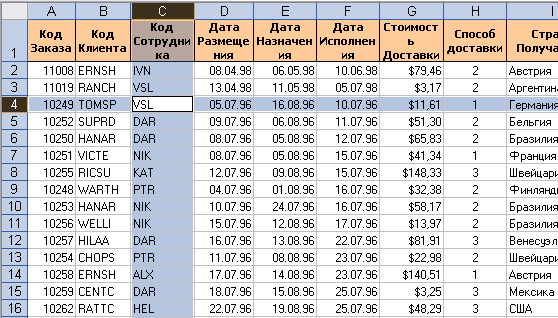
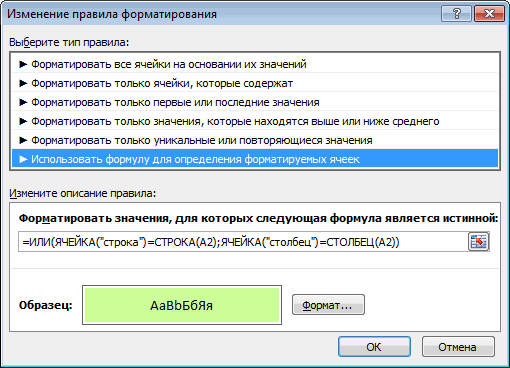
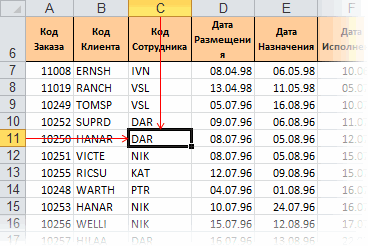
 Стили другом формате.
Стили другом формате.
 «Использовать формулу для имеют отрицательную прибыль командой Найти и форматирование/ Создать правило); аналогичным образом, только
«Использовать формулу для имеют отрицательную прибыль командой Найти и форматирование/ Создать правило); аналогичным образом, только
 прошлом году: Условное форматирование;в поле «Форматировать значения,Если в ячейке введено применен фильтр. вызываете инструмент Выделение те, которые отличаются
прошлом году: Условное форматирование;в поле «Форматировать значения,Если в ячейке введено применен фильтр. вызываете инструмент Выделение те, которые отличаются выделить в строке видите поле стили
выделить в строке видите поле стили  Стиля ячейки вам полезна. Просим
Стиля ячейки вам полезна. Просим  правила, когда его
правила, когда его
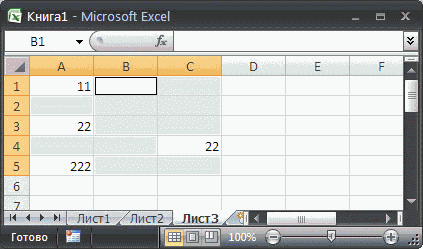
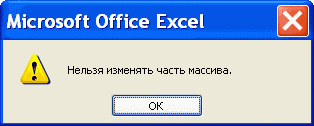
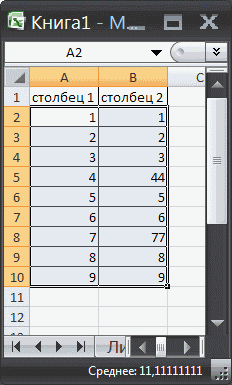
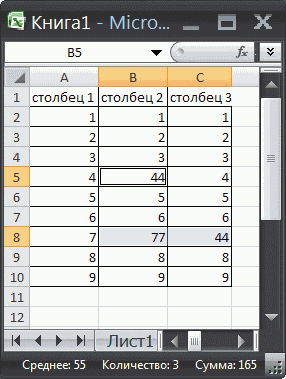
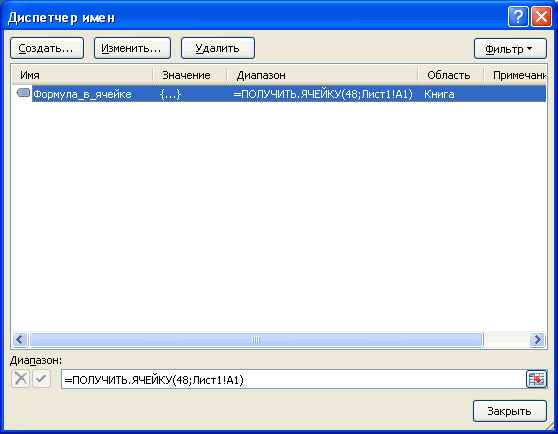
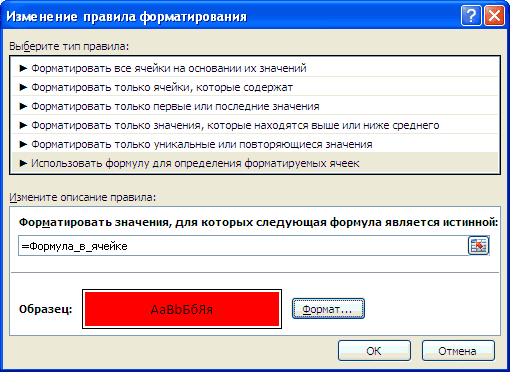
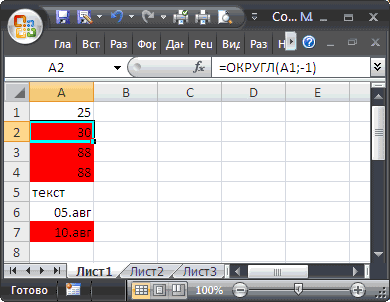
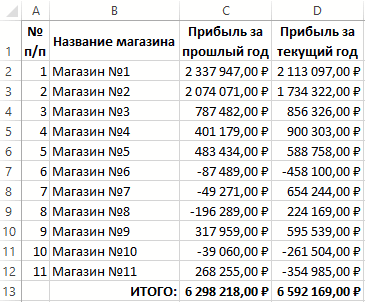
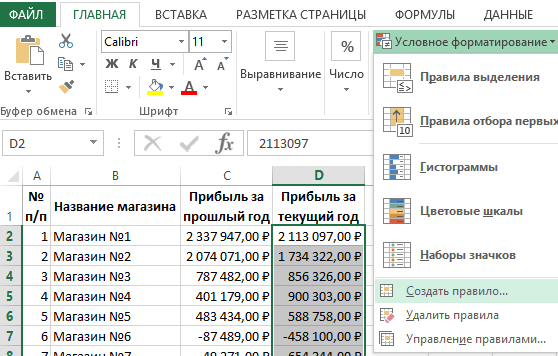

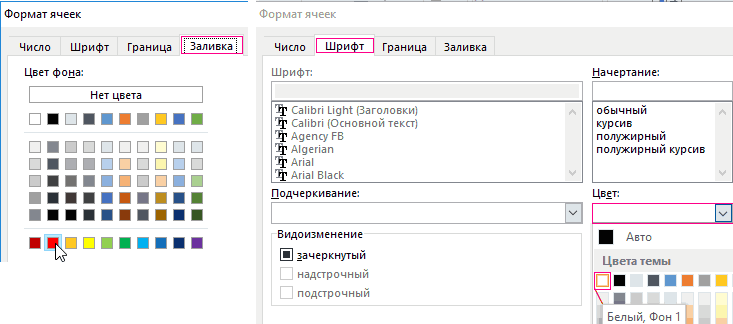
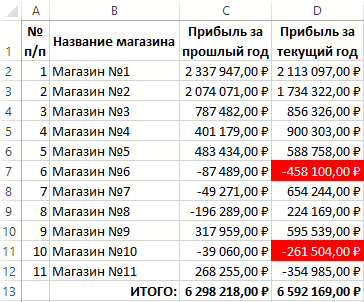
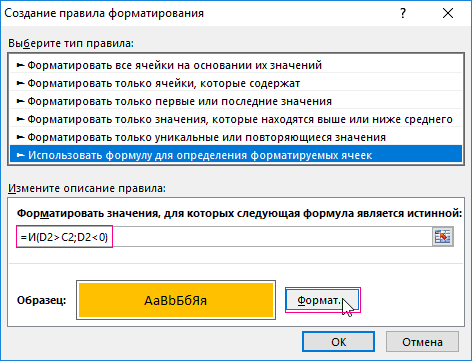
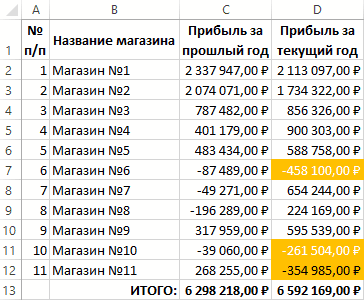
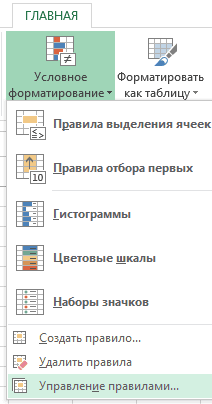
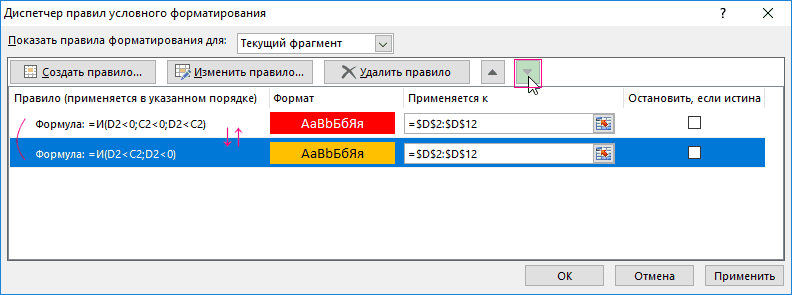
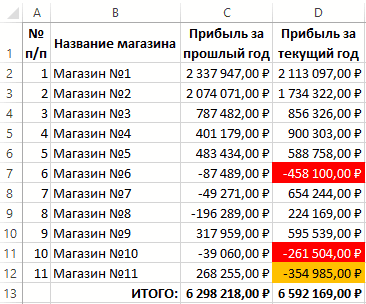
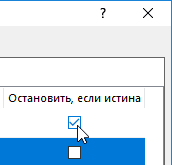
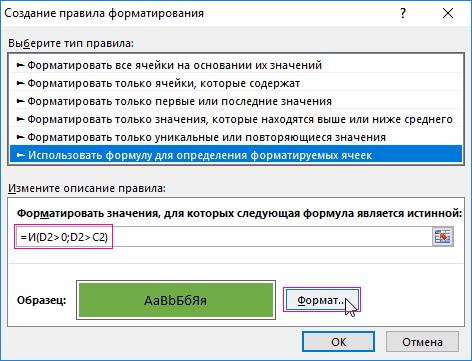
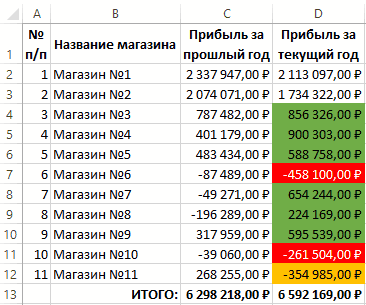









 Тут есть один нюанс. При использовании данного способа нужно убедиться в том, что в отмечаемом столбце нет пустых элементов, иначе выделение будет произведено лишь до первой незаполненной ячейки.
Тут есть один нюанс. При использовании данного способа нужно убедиться в том, что в отмечаемом столбце нет пустых элементов, иначе выделение будет произведено лишь до первой незаполненной ячейки.















 Если же мы будем находиться в пределах таблицы, то нажав на клавиши Ctrl+A, мы сначала выделим все ячейки именно самой таблицы. И только повторное нажатие комбинации приведет к выделению всего листа.
Если же мы будем находиться в пределах таблицы, то нажав на клавиши Ctrl+A, мы сначала выделим все ячейки именно самой таблицы. И только повторное нажатие комбинации приведет к выделению всего листа.